Wix Stores: ocultar o preço de um produto
5 min
Neste artigo
- Ocultar preços de produtos na página de categoria
- Ocultar preços de produtos nas galerias de produtos
- Ocultar preços de produtos na página de produto
- Perguntas frequentes
Para alguns tipos de lojas online, ocultar os preços dos produtos faz sentido para o negócio.
Por definição, os preços aparecem em todos os lugares onde seus produtos são mostrados. Você pode decidir se deseja remover a exibição do preço em qualquer um desses lugares.

Ocultar preços de produtos na página de categoria
A nova página de categoria é a página principal da sua loja. Vá para essa página no seu editor para ocultar os preços dos produtos (entre outras informações que você pode optar por mostrar ou ocultar).
Editor Wix
Editor do Wix Studio
- Vá para o seu editor.
- Vá para a página de categoria:
- Clique em Páginas e menu
 no lado esquerdo do editor.
no lado esquerdo do editor. - Clique em Páginas da loja.
- Clique em Página de categoria.
- Clique em Páginas e menu
- Clique no elemento Página de categoria na sua página.
- Clique em Configurações.
- Na aba Configurações, desmarque a caixa de seleção Preço do produto.
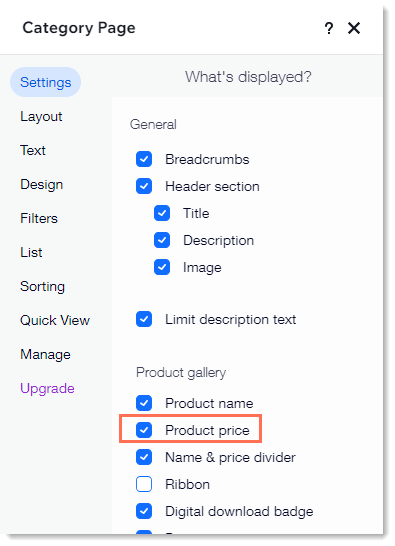
Ocultar preços de produtos nas galerias de produtos
Se a sua loja tiver qualquer tipo de galeria de produtos, você pode personalizá-la para que os preços dos produtos não apareçam.
Para ocultar preços em uma galeria:
- Vá para o seu editor.
- Vá para a página com a galeria que você deseja personalizar.
- Clique na galeria na sua página.
- Clique em Configurações.
- Selecione a aba Configurações.
- Desmarque a caixa de seleção Preço do produto.
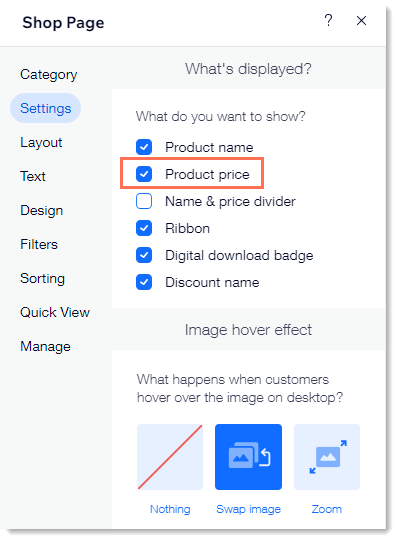
Ocultar preços de produtos na página de produto
Mesmo que você oculte os preços dos produtos da página de categoria e das galerias de produtos, quando um cliente clicar para visualizar um produto na página de produto, ele verá o preço, a menos que você também oculte nessa página.
Editor Wix
Editor do Wix Studio
- Vá para o seu editor.
- Vá para a página de produto:
- Clique em Páginas e menu
 no lado esquerdo do editor.
no lado esquerdo do editor. - Clique em Páginas da loja.
- Clique em Página de produto.
- Clique em Páginas e menu
- Clique na página de produto na sua página.
- Clique em Configurações.
- Selecione a aba Configurações.
- Desmarque a caixa de seleção Preço do produto.
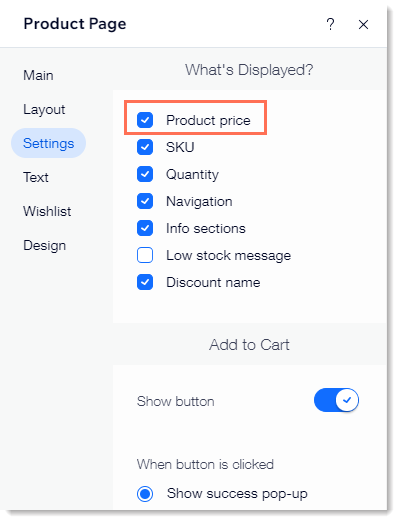
Perguntas frequentes
Estamos aqui para ajudar com todas as suas dúvidas. Clique nas perguntas abaixo para saber mais.
Posso exibir produtos sem preços e limitar o acesso à página de produto apenas para membros?
Posso exibir informações do produto apenas para visitantes do site que estão conectados ou têm uma senha?


 no lado esquerdo do editor.
no lado esquerdo do editor. ao lado de Página de produto.
ao lado de Página de produto.